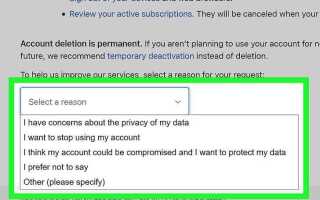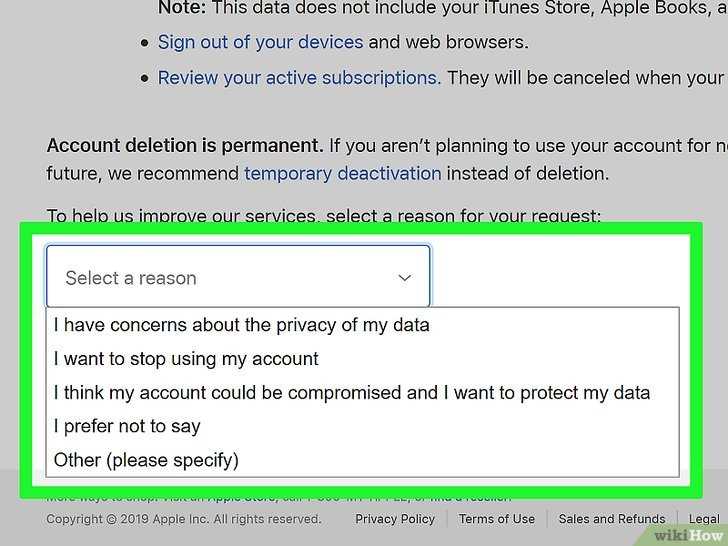
Когда вы покупаете подержанное устройство Apple, одной из главных задач становится удаление старого Apple ID. Это не только необходимо для использования устройства, но и важно для защиты вашей личной информации. Если устройство связано с чужим аккаунтом, это может вызвать проблемы при обновлениях, восстановлении данных или использовании сервисов Apple. В этом руководстве мы подробно объясним, как правильно избавиться от Apple ID предыдущего владельца.
Первым шагом будет выход из iCloud. Для этого откройте Настройки, перейдите в раздел с вашим именем и выберите iCloud. Там вам нужно отключить функцию Найти iPhone. Если устройство заблокировано и не удается войти в настройки, потребуется связаться с предыдущим владельцем, чтобы он удалил устройство из своего списка устройств Apple ID.
Если старый Apple ID все равно продолжает влиять на использование устройства, можно попробовать восстановить настройки через режим восстановления. Для этого используйте компьютер с iTunes или Finder, в зависимости от версии macOS. Важно помнить, что при восстановлении устройства все данные будут удалены, и вам нужно будет настроить устройство как новое.
Если все вышеуказанные методы не работают, вам стоит обратиться в поддержку Apple с запросом на снятие блокировки. Для этого потребуется предоставить доказательства, что вы являетесь законным владельцем устройства, такие как чек о покупке или подтверждение от продавца.
Как проверить, что устройство связано с чужим Apple ID
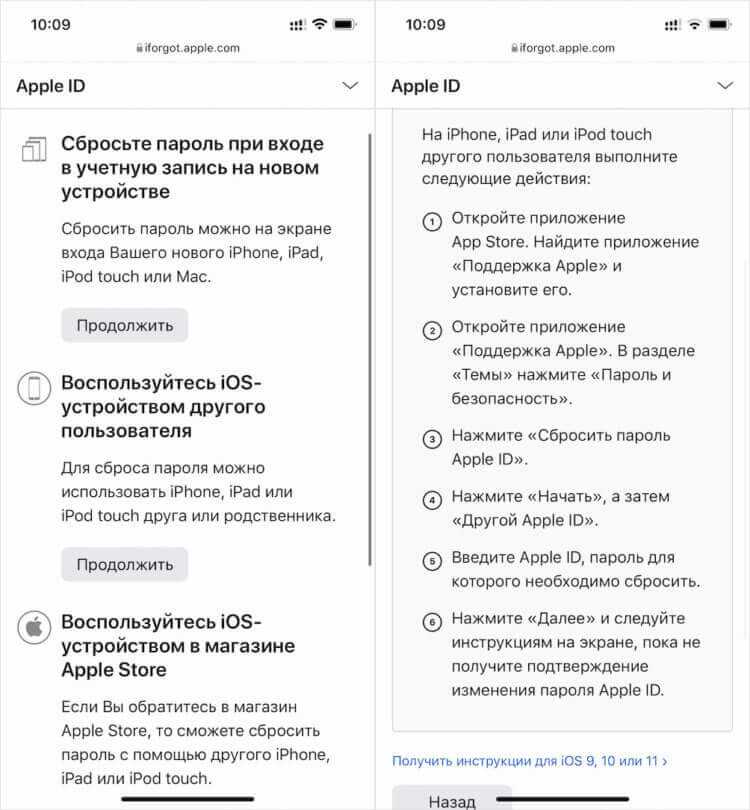
Далее перейдите в настройки устройства. Если вы видите имя владельца или адрес электронной почты в разделе «Apple ID», это может означать, что устройство связано с чужим аккаунтом. Если доступ к этому разделу закрыт, а для его открытия требуется ввести пароль, это также сигнализирует о наличии привязки.
Еще один способ – попробовать выйти из Apple ID. В разделе «Настройки» – «Apple ID» попытайтесь выбрать «Выйти». Если устройство запросит пароль, это подтверждает, что оно привязано к чужому аккаунту.
Если на устройстве установлены приложения, которые требуют авторизации через Apple ID, но при этом не удается использовать их без ввода чужого пароля, это также указывает на связь с другим аккаунтом.
Шаги для выхода из Apple ID на iPhone или iPad

Для того чтобы выйти из Apple ID на устройстве, выполните следующие действия:
- Откройте «Настройки» на вашем iPhone или iPad.
- Нажмите на ваше имя в верхней части экрана, чтобы открыть настройки Apple ID.
- Прокрутите вниз и выберите опцию «Выйти».
- Введите пароль от Apple ID, чтобы подтвердить выход. Если у вас включен двухфакторный аутентификатор, может потребоваться ввести код подтверждения.
- Выберите, что вы хотите оставить на устройстве. Вы можете оставить или удалить данные, такие как фотографии, заметки и другие файлы, связанные с iCloud.
- После завершения выйдите из Apple ID, подтвердив удаление или сохранение данных.
После выполнения этих шагов ваше устройство будет разъединено с текущим Apple ID. Если нужно, вы можете войти с новым Apple ID, следуя тем же шагам.
Как удалить устройство из учетной записи через сайт Apple

Для удаления устройства из вашей учетной записи Apple через сайт, выполните следующие шаги:
- Перейдите на сайт appleid.apple.com и войдите в свою учетную запись, используя Apple ID и пароль.
- После входа прокрутите страницу вниз и найдите раздел «Устройства».
- Нажмите на устройство, которое вы хотите удалить из своей учетной записи. Появится окно с подробной информацией о выбранном устройстве.
- Нажмите кнопку «Удалить из учетной записи». Подтвердите действие, если это необходимо.
- После удаления устройство перестанет отображаться в списке ваших устройств в учетной записи Apple.
Удаление устройства из учетной записи через сайт Apple не приведет к удалению данных с самого устройства. Однако это избавит его от привязки к вашему Apple ID, и оно больше не будет иметь доступ к вашим сервисам и данным, связанным с iCloud.
Что делать, если забыта пароль от старого Apple ID
Если вы забыли пароль от старого Apple ID, есть несколько способов восстановить доступ. Важно помнить, что процесс требует некоторых шагов для подтверждения вашей личности и безопасности устройства.
1. Восстановление через функцию «Забыли пароль?»
Перейдите на страницу iforgot.apple.com и введите ваш Apple ID. Далее следуйте инструкциям на экране. Система предложит несколько вариантов восстановления пароля, таких как отправка кода на зарегистрированный адрес электронной почты или использование вопроса безопасности. В случае, если для вашего аккаунта настроена двухфакторная аутентификация, вы можете получить код на доверенное устройство или телефон.
2. Использование двухфакторной аутентификации
Если ваш аккаунт защищен двухфакторной аутентификацией, введите номер телефона, связанный с Apple ID, или используйте доверенное устройство для получения кода подтверждения. После его ввода можно сбросить пароль.
3. Восстановление через поддержку Apple
Если вам не удается восстановить пароль самостоятельно, обратитесь в службу поддержки Apple. Для этого посетите сайт Apple Support или позвоните по телефону. Подготовьтесь к тому, что вам нужно будет предоставить информацию для подтверждения владения аккаунтом, такую как серийный номер устройства или подробности о сделках в App Store.
4. Восстановление через iCloud
Если на вашем устройстве включена функция «Найти iPhone», вы можете сбросить пароль через сайт iCloud. Войдите в свою учетную запись iCloud, выберите устройство, затем нажмите «Удалить с учетной записи». Этот метод требует подтверждения, что вы являетесь владельцем устройства.
5. Сброс устройства до заводских настроек
Если вышеуказанные способы не помогли, последний шаг – сброс устройства до заводских настроек. Это приведет к удалению всех данных и учетных записей с устройства, но даст возможность настроить его как новое. Однако этот способ не удаляет Apple ID, поэтому его лучше использовать в крайнем случае.
6. Обратитесь к предыдущему владельцу
Если устройство было ранее использовано другим человеком, лучшим вариантом будет связаться с предыдущим владельцем. Он может удалить устройство из своей учетной записи Apple ID, что позволит вам настроить новое устройство под своим Apple ID.
Как обратиться в службу поддержки Apple для решения проблемы

Если вы столкнулись с проблемой удаления Apple ID старого владельца с устройства, первым шагом будет обращение в службу поддержки Apple. Для этого существует несколько способов, каждый из которых может подойти в зависимости от вашей ситуации.
1. Перейдите на официальный сайт поддержки Apple – https://support.apple.com/ru-ru. В разделе «Получить поддержку» выберите нужную категорию, например, «Apple ID». Затем следуйте инструкциям на экране, чтобы найти решение вашей проблемы.
2. Для срочных запросов используйте чат с представителем службы поддержки. В процессе общения подробно опишите вашу проблему, укажите, что устройство связано с Apple ID предыдущего владельца, и уточните, что именно вы хотите сделать. Чат доступен на сайте Apple и позволяет быстро получить ответ.
3. Если чат не подходит или вы хотите поговорить с человеком, позвоните по телефону. Для России это номер +7 800 555 67 87. Во время звонка уточните все детали вашей проблемы, включая модель устройства и версию операционной системы.
4. Для более сложных случаев можно записаться на консультацию в ближайший сервисный центр Apple. Для этого воспользуйтесь сервисом «Записаться на прием» на официальном сайте, выбрав подходящее время и центр.
5. Также можно использовать Apple Support App, доступное на устройствах с iOS. В приложении можно задать вопрос или запросить поддержку по конкретной проблеме.
При обращении обязательно подготовьте информацию о вашем устройстве: серийный номер, модель, версия операционной системы, а также данные о предыдущем владельце, если это возможно. Это ускорит процесс и повысит шансы на успешное решение проблемы.
Как сбросить настройки устройства, если старый Apple ID не удается удалить
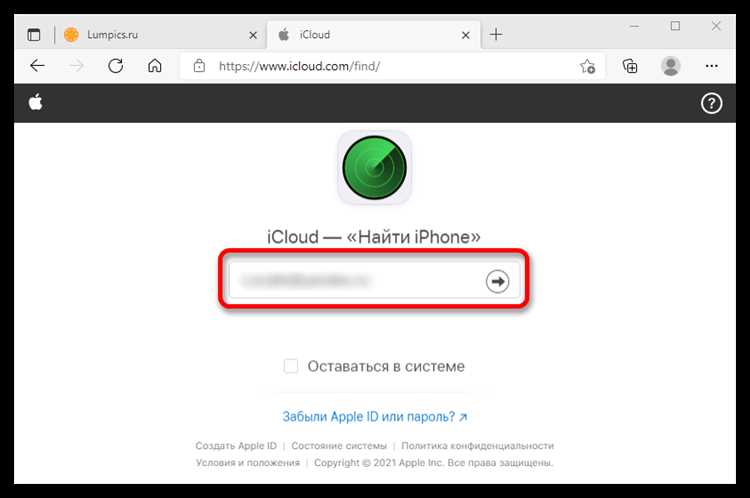
Если вам не удается удалить старый Apple ID с устройства, сброс настроек может быть последним решением. Этот процесс восстановит устройство до заводских настроек и удалит все данные, включая учетные записи Apple ID. Следуйте этим шагам:
-
Создайте резервную копию данных. Перед сбросом всех настроек важно сохранить файлы, фотографии и другие важные данные через iCloud или iTunes.
-
Отключите Find My iPhone. Для этого перейдите в Настройки → Ваше имя → iCloud → Find My iPhone и отключите данную функцию. Для этого потребуется ввести пароль Apple ID.
-
Удалите устройство из учетной записи Apple ID. Перейдите на сайт iCloud.com, войдите в свой аккаунт, выберите раздел Все устройства и удалите устройство, которое хотите сбросить. Это обеспечит, что оно не останется привязанным к старому Apple ID.
-
Сбросьте устройство. Перейдите в Настройки → Основные → Сброс → Стереть контент и настройки. После этого потребуется ввести пароль устройства и подтверждение действия.
-
Восстановите устройство. После перезагрузки выберите восстановление из резервной копии через iCloud или iTunes, если вам нужно восстановить данные. В случае, если вы не хотите восстанавливать старые данные, выберите настройку как новое устройство.
После выполнения этих шагов устройство будет очищено от старого Apple ID, и вы сможете настроить его как новое. Если проблему не удается решить, обратитесь в поддержку Apple для получения помощи с удалением аккаунта. В некоторых случаях может потребоваться предоставление документов для подтверждения прав на устройство.
Предотвращение связанных проблем при смене владельца устройства Apple
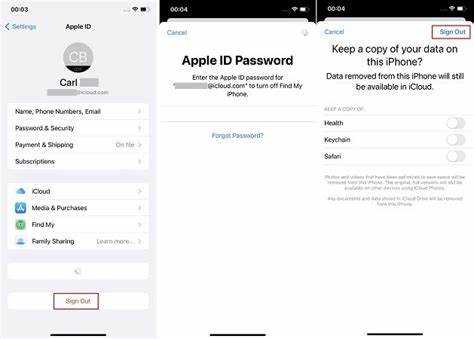
При смене владельца устройства Apple важно принять несколько ключевых шагов, чтобы избежать проблем с доступом к данным, приложениям и функциональности устройства. Основные трудности связаны с привязкой устройства к старому Apple ID, что может привести к невозможности использования некоторых сервисов или восстановлению пароля для старого аккаунта.
1. Отключение Find My iPhone
Перед передачей устройства другому человеку обязательно отключите функцию «Найти iPhone». Это предотвратит возможные проблемы при активации устройства новым владельцем. Для этого необходимо зайти в Настройки, выбрать Apple ID, затем iCloud и отключить Найти iPhone. Это действие требует ввода пароля от текущего Apple ID.
2. Выйти из Apple ID
Выйдите из учетной записи Apple ID, чтобы старый аккаунт не оставался привязанным к устройству. Для этого перейдите в раздел Настройки, выберите свой Apple ID и прокрутите страницу до кнопки Выйти. После этого потребуется ввести пароль от Apple ID для подтверждения выхода.
3. Стереть все данные устройства
Для полной очистки устройства и удаления всех личных данных необходимо выполнить сброс настроек. Перейдите в Настройки, выберите Основные, затем Сброс и выберите Стереть все содержимое и настройки. Этот шаг полностью очистит устройство от личной информации и подготовит его для использования новым владельцем.
4. Проверка устройства на блокировку активации
Перед передачей устройства убедитесь, что блокировка активации отключена. Для этого можно попробовать сбросить устройство на заводские настройки и убедиться, что оно не требует ввода данных старого владельца. Если блокировка активации остаётся активной, необходимо обратиться к предыдущему владельцу для устранения проблемы.
5. Проверка на наличие подписок и покупок
Перед продажей или передачей устройства убедитесь, что на устройстве не активны подписки или не привязаны покупки, которые могут создавать сложности для нового владельца. Проверьте настройки подписок в App Store и iTunes, чтобы не было активных платежей или подписок, которые могут повлиять на использование устройства.
Правильное выполнение этих шагов поможет избежать многих потенциальных проблем при смене владельца устройства Apple и обеспечит бесперебойную работу нового владельца с устройством.
Вопрос-ответ:
Как удалить Apple ID старого владельца с устройства, если я купил его с рук?
Чтобы удалить Apple ID предыдущего владельца с устройства, первым шагом необходимо убедиться, что у вас есть доступ к устройству. Далее, вам нужно выйти из учетной записи Apple ID, используя пароль старого владельца, если это возможно. Если вы не можете получить этот пароль, обратитесь к продавцу и попросите его выйти из учетной записи через раздел «iCloud» в настройках устройства. Если это невозможно, можно попробовать восстановить устройство до заводских настроек, но без выхода из Apple ID, скорее всего, устройство останется заблокированным.
Как понять, что устройство заблокировано Apple ID старого владельца?
Если на устройстве появляется сообщение о необходимости ввода пароля Apple ID, то это означает, что устройство привязано к учетной записи старого владельца и заблокировано. Также это может проявляться в виде запроса на активацию после сброса настроек устройства, что является характерным признаком активации функции «Блокировка активации». В этом случае, если у вас нет данных для входа в аккаунт, устройство не будет работать.
Что делать, если я не могу получить доступ к Apple ID старого владельца для удаления с устройства?
Если у вас нет возможности связаться с продавцом или получить данные для входа в Apple ID, можно попробовать обратиться в службу поддержки Apple. Вам потребуется предоставить доказательства покупки устройства, такие как чек или квитанция, чтобы Apple могла помочь в снятии блокировки. Важно, чтобы устройство не было украдено или потеряно, так как в этом случае помощь будет ограничена.
Можно ли обойти блокировку Apple ID, если я не могу связаться с предыдущим владельцем?
Нет, обойти блокировку Apple ID невозможно без соответствующих данных для входа в учетную запись. Эта мера защиты предназначена для предотвращения использования украденных или утерянных устройств. Для разблокировки вам необходимо либо связаться с прежним владельцем, либо предоставить доказательства покупки устройства через официальную службу поддержки Apple, которая поможет вам в решении этого вопроса.
Как проверить, не привязано ли устройство к Apple ID старого владельца перед покупкой?
Перед покупкой устройства, особенно с рук, важно проверить, не привязано ли оно к Apple ID. Для этого попросите продавца выйти из iCloud и выполнить сброс устройства до заводских настроек. После этого, при включении устройства, вы должны увидеть экран приветствия, а не запрос на ввод пароля Apple ID. Если при включении устройства появляется запрос на ввод пароля, это означает, что устройство привязано к предыдущей учетной записи.